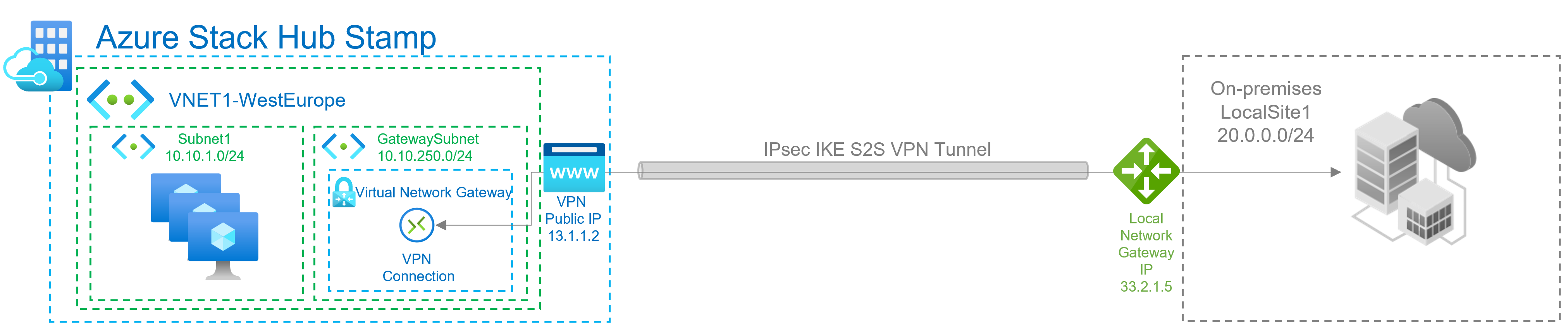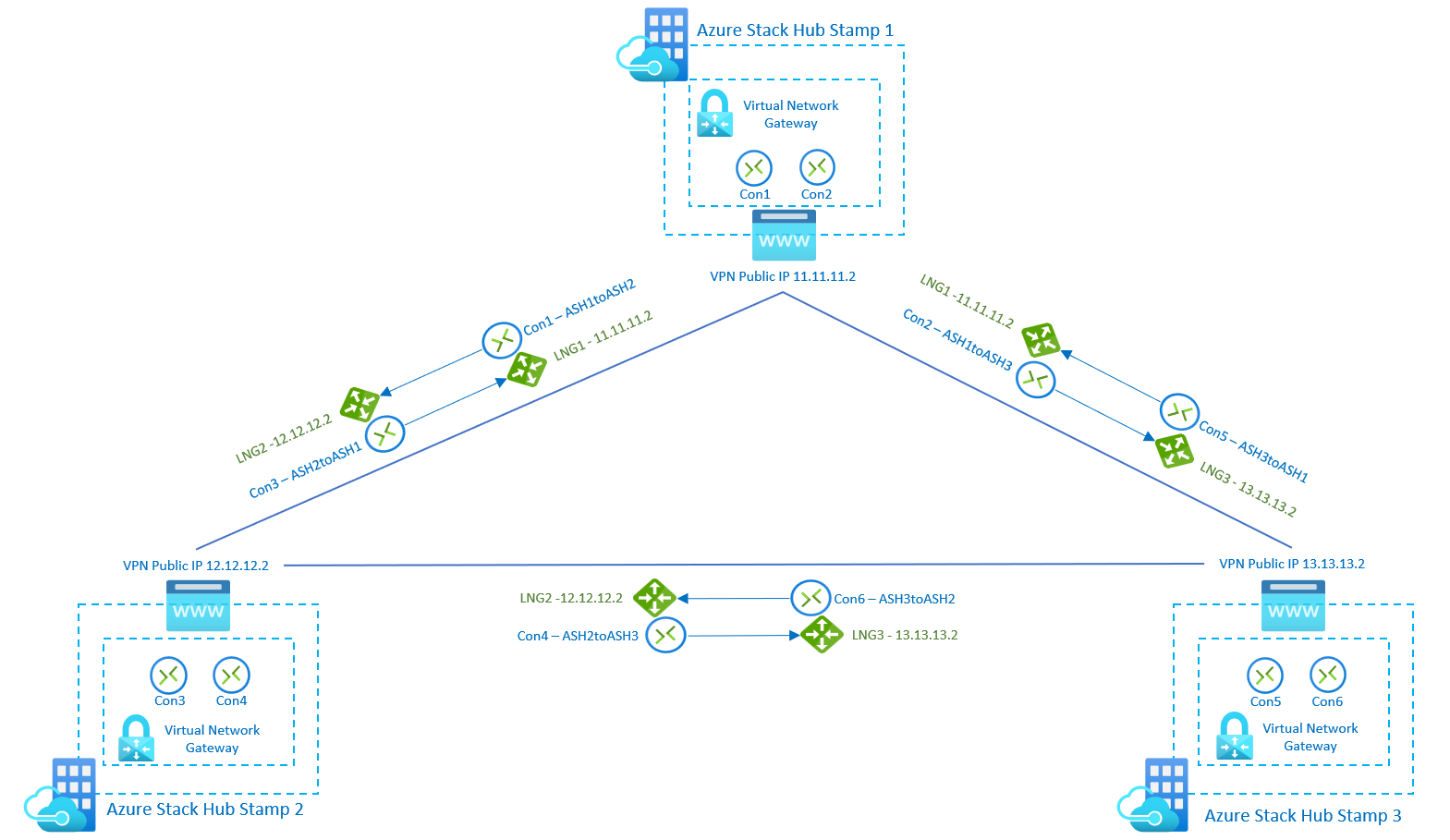Kiracı kullanıcıları için Azure Stack Hub VPN Hızlı Yolu
Azure Stack Hub VPN Hızlı Yol özelliği nedir?
Azure Stack Hub, VPN Hızlı Yol özelliğinin bir parçası olarak bu makalede açıklanan üç yeni SKU'yu kullanıma sunuyor. Daha önce S2S tünelleri, HighPerformance SKU'su kullanılarak en fazla 200 Mb/sn bant genişliğiyle sınırlıydı. Yeni SKU'lar, daha yüksek ağ aktarım hızının gerekli olduğu müşteri senaryolarını etkinleştirir. Her SKU için aktarım hızı değerleri tek yönlü değerlerdir, yani gönderme veya alma trafiğinde verilen aktarım hızını destekler.
Azure Stack operatörü bir Azure Stack Hub damgasında VPN Hızlı Yol özelliğini etkinleştirdiğinde, kiracı kullanıcılar yeni SKU'ları kullanarak sanal ağ geçitleri oluşturabilir. Sanal ağ geçidini ve yeni SKU'lardan biriyle bağlantılarını yeniden oluşturarak mevcut kurulumları ayarlayabilirsiniz.
VPN Hızlı Yolu etkinleştirildiğinde yeni sanal ağ geçitleri SKU'ları kullanılabilir
3 yeni SKU'ya ek olarak, genel Azure Stack Hub VPN kapasitesi de artarak daha fazla VPN bağlantısına olanak tanır.
Aşağıdaki tabloda, VPN Hızlı Yolu etkinleştirildiğinde her SKU için yeni aktarım hızı gösterilmektedir:
| SKU | Maksimum VPN Bağlantısı aktarım hızı |
|---|---|
| Temel | 100 Mb/sn Tx/Rx |
| Standart | 100 Mb/sn Tx/Rx |
| Yüksek Performans | 200 Mb/sn Tx/Rx |
| VpnGwy1 | 650 Mb/sn Tx/Rx |
| VpnGwy2 | 1000 Mb/sn Tx/Rx |
| VpnGwy3 | 1250 Mb/sn Tx/Rx |
Yeni SKU'ları kullanmak için sanal ağ geçitleri oluşturma
VPN Hızlı Yolu ile kiracı kullanıcıları Azure Stack Hub portalını veya PowerShell'i kullanarak yeni SKU'larla sanal ağ geçitleri oluşturabilir.
Azure Stack Hub portalını kullanarak yeni SKU'larla sanal ağ geçitleri oluşturma
Sanal ağ geçidi oluşturmak için Azure Stack Hub portalını kullanıyorsanız açılan listeyi kullanarak SKU'yu seçebilirsiniz. Yeni VPN Hızlı Yol SKU'ları (VpnGwy1, VpnGwy2, VpnGwy3) yalnızca URL'ye "?azurestacknewvpnskus=true" sorgu parametresi eklendikten ve yenilendikten sonra görünür.
Aşağıdaki URL örneği, yeni sanal ağ geçidi SKU'larını Azure Stack Hub kullanıcı portalında görünür hale getirir:
https://portal.local.azurestack.local/?azurestacknewvpnskus=true
Operatör bu kaynakları oluşturmadan önce Azure Stack Hub damgasında VPN Hızlı Yolu'nu etkinleştirmesi gerekir:
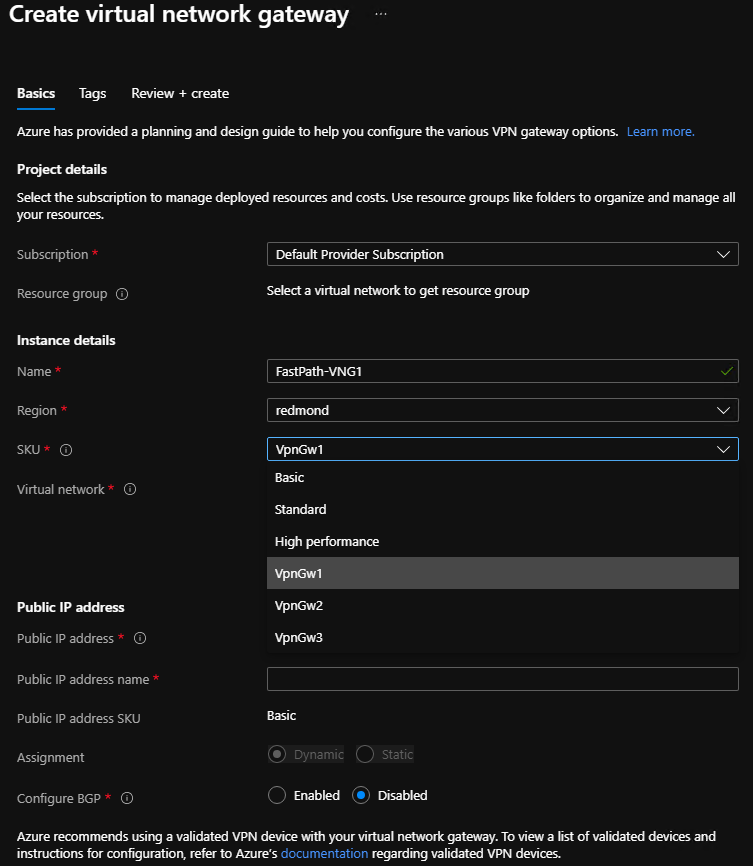
PowerShell kullanarak yeni SKU'larla sanal ağ geçitleri oluşturma
Aşağıdaki örnekte AzureRM modülleri kullanılır:
# Create PIP
$gwip = New-AzureRmPublicIpAddress -name 'VNet1GWPIP' -ResourceGroupName $rgName -Location $location -AllocationMethod Dynamic
# Gateway configuration. VNET is assumed to exist
$vnet = Get-AzureRmVirtualNetwork -Name 'VNet1' -ResourceGroupName $rgNAme
$subnet = Get-AzureRmVirtualNetworkSubnetConfig -Name 'GatewaySubnet' -VirtualNetwork $vnet
$gwipconfig = New-AzureRmVirtualNetworkGatewayIpConfig -Name 'gwipconfig1' -SubnetId $subnet.Id -PublicIpAddress $gwpip.Id
# Create virtual network gateway VPNGw3 SKU
$vng = New-AzureRmVirtualNetworkGateway -Name 'VNet1GW' -ResourceGroupName $rgName -Location $location IpConfigurations $gwipconfig -GatewayType Vpn -VpnType RouteBased -GatewaySku VpnGw3 #change vng SKU here
# Create local network gateway - remote VPN device endpoint configuration
$lng = New-AzureRmLocalNetworkGateway -Name 'Site1' -ResourceGroupName $rgName -Location $location -GatewayIpAddress $peerGWIP -AddressPrefix $addressprefix
# Create VPN Connection on the virtual network gateway
$vpnconnection = New-AzureRmVirtualNetworkGatewayConnection -Name 'Connection-01' -ResourceGroupName $rgName -Location $location -VirtualNetworkGateway1 $vng -LocalNetworkGateway2 $lng -ConnectionType IPSec -SharedKey $key
Eski sanal ağ geçitlerini yükseltme
Sanal ağ geçidini yeniden oluşturmadan SKU'yu güncelleştiremezsiniz. Bu, sanal ağ geçidiyle ilişkili tüm bağlantıları silmenizi gerektirir. Yeni SKU ile bir sanal ağ geçidi oluşturduktan sonra yerel ağ geçidi kaynaklarını yeniden kullanabilirsiniz. Yerel ağ geçidi kaynağı, şirket içi cihazınızın adres alanını ve IP adresini tanımlar ve bu yapılandırmayı korur.
Sanal ağ geçidi SKU'larını yükseltmek için şu adımları izleyin:
- Mevcut sanal ağ geçidindeki tüm bağlantıları silin: Önceden paylaşılan anahtarı ve BGP bayrağının etkin olarak ayarlanıp ayarlanmadığını not edin.
- Eski SKU'yu kullanarak mevcut sanal ağ geçidini silin: Aynı sanal ağda iki sanal ağ geçidi oluşturmak mümkün olmadığından mevcut ağ geçidini silmeniz gerekir.
- Yeni SKU ile yeni bir sanal ağ geçidi kaynağı oluşturun: VPN Hızlı Yolu ile etkinleştirilen yeni SKU'lardan birini seçebilirsiniz.
- Yeni sanal ağ geçidi ile mevcut yerel ağ geçidi arasında yeni bir bağlantı oluşturun: Özel bir IP sn ilkesi kullanıyorsanız, bağlantıyı PowerShell aracılığıyla oluşturun. 1. adımda belirtilen önceden paylaşılan anahtarı ve BGP bayrağını kullanın.
- Yeni SKU'ya taşımak istediğiniz diğer tüm bağlantılar için 4. adımı yineleyin: Bu adım çok siteli senaryolar için geçerlidir.
VPN bağlantısı topolojileri
VPN ağ geçitleri için farklı yapılandırmalar mevcuttur. Gereksinimlerinize en uygun yapılandırmayı belirleyin. Aşağıdaki bölümlerde, aşağıdaki VPN ağ geçidi senaryolarıyla ilgili bilgileri ve topoloji diyagramlarını görüntüleyebilirsiniz:
- Siteden siteye bağlantılar
- Siteden çok siteye bağlantılar
- Azure Stack Hub damgaları arasında siteden siteye veya siteden çok siteye bağlantılar
Aşağıdaki bölümlerde yer alan diyagramlar ve açıklamalar, gereksinimlerinize uygun bir bağlantı topolojisi seçmenize yardımcı olabilir. Diyagramlar ana temel topolojileri gösterir, ancak diyagramları kılavuz olarak kullanarak daha karmaşık yapılandırmalar oluşturmak mümkündür.
Siteden siteye bağlantılar
Siteden siteye (S2S) VPN ağ geçidi bağlantısı, IPsec/IKE (IKEv2) VPN tüneli üzerinden yapılan bir bağlantıdır. Bu bağlantı türü için şirket içinde bulunan ve genel IP adresi atanmış bir VPN cihazı gerekir.
Siteden çok siteye bağlantılar
Siteden çok siteye topoloji, siteden siteye topolojinin bir çeşitlemesidir. Sanal ağ geçidinizden genellikle birden fazla şirket içi siteye bağlanan birden fazla VPN bağlantısı oluşturursunuz.
Azure Stack Hub damgaları arasında siteden siteye veya siteden çok siteye bağlantılar
İki Azure Stack Hub dağıtımı arasında yalnızca bir siteden siteye VPN bağlantısı oluşturabilirsiniz. Bu kısıtlama, platformda aynı IP adresine yalnızca tek bir VPN bağlantısına izin veren bir sınırlamadan kaynaklanır. Azure Stack Hub, Azure Stack Hub sistemindeki tüm VPN ağ geçitleri için tek bir genel IP'ye sahip olan çok kiracılı ağ geçidini kullandığından, iki Azure Stack Hub sistemi arasında yalnızca bir VPN bağlantısı olabilir. Bu sınırlama, tek bir IP adresi kullanan herhangi bir VPN ağ geçidine birden fazla siteden siteye VPN bağlantısı bağlamak için de geçerlidir. Azure Stack Hub, aynı IP adresi kullanılarak birden fazla yerel ağ geçidi kaynağının oluşturulmasına izin vermez.
Aşağıdaki diyagramda, damgalar arasında bir ağ topolojisi oluşturmanız gerekiyorsa birden çok Azure Stack Hub damgasını nasıl birbirine bağlayabileceğiniz gösterilmektedir. Bu senaryoda 3 Azure Stack Hub damgası vardır ve bunların her birinde 2 bağlantı ve 2 yerel ağ geçidi bulunan 1 sanal ağ geçidi vardır. Yeni SKU'lar sayesinde kullanıcılar ağları ve iş yüklerini VPN bağlantılarına sahip damgalar arasında bağlayarak her damganın Ağ Geçidi Havuzu kapasitesinin %50'sini ayırarak 1250 Mb/sn Tx/Rx'e kadar aktarım hızına sahip olabilir. Diğer kullanım örnekleri için gereken daha fazla VPN bağlantısı için her damga üzerindeki kalan kapasite kullanılabilir: